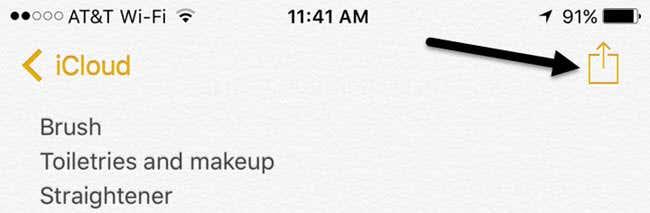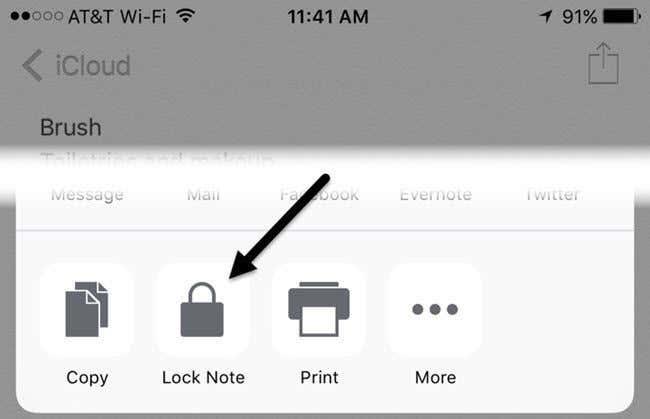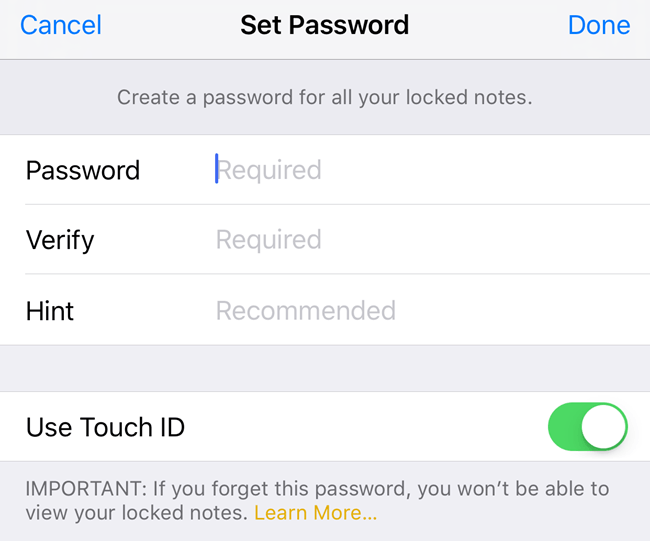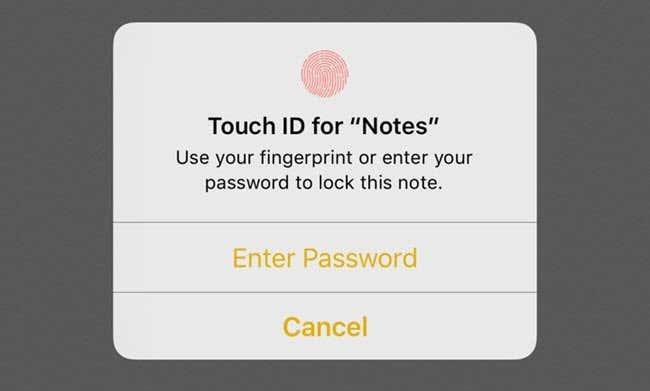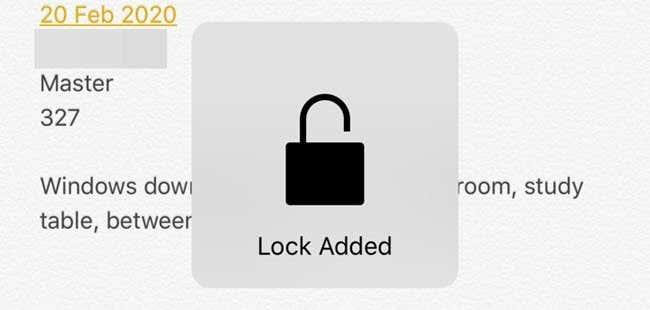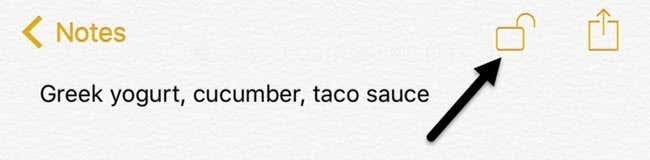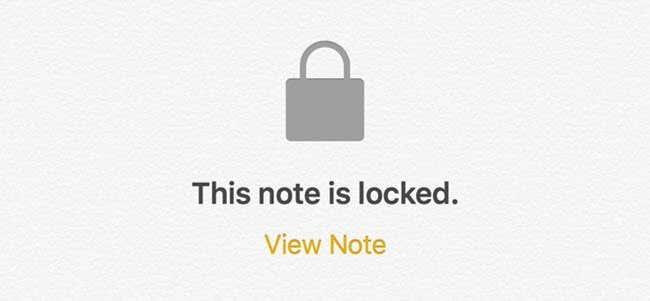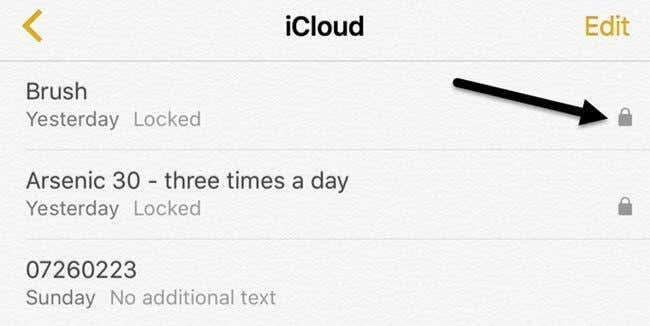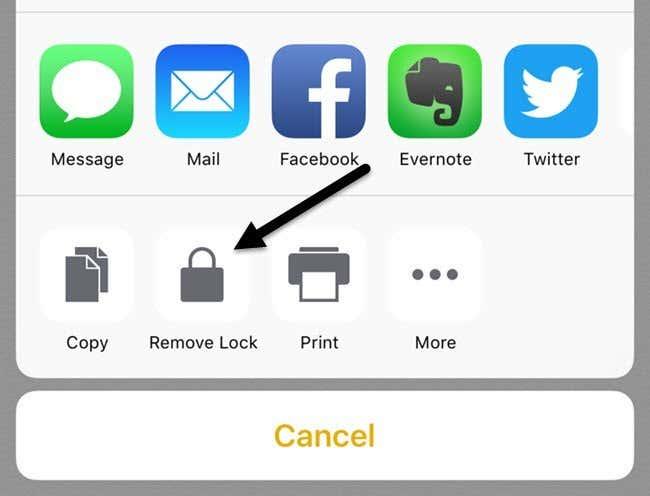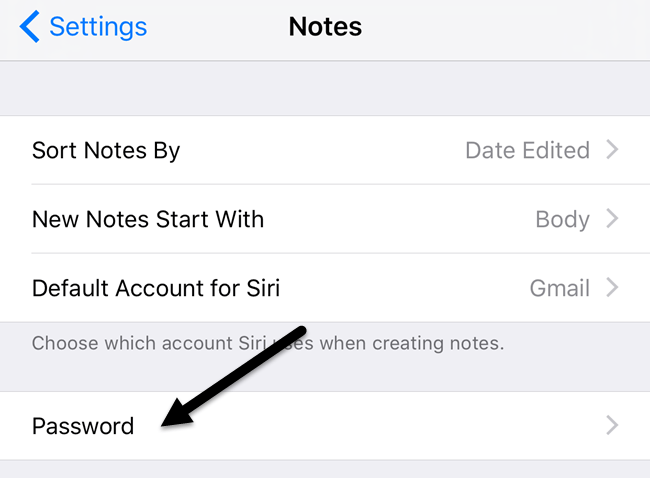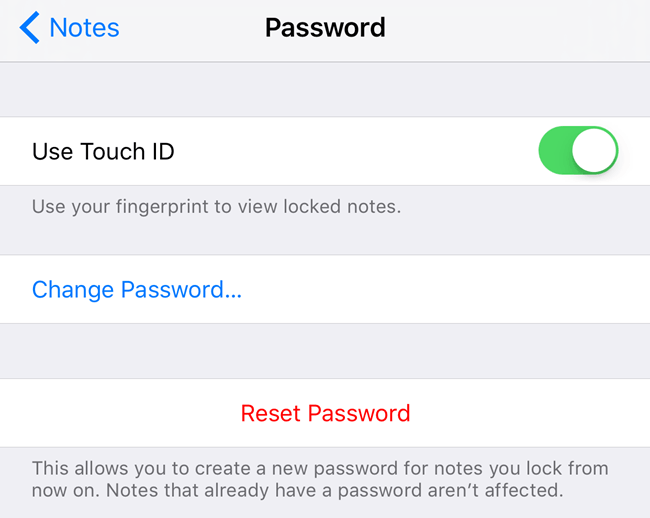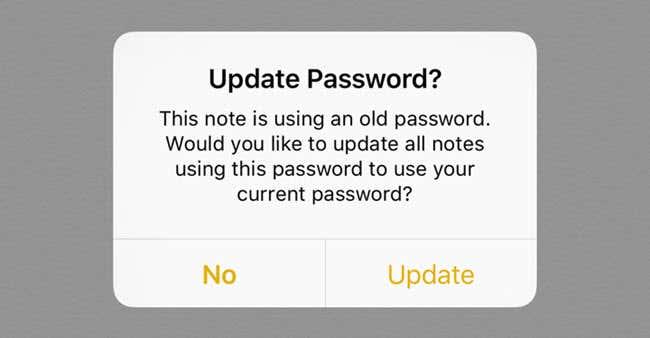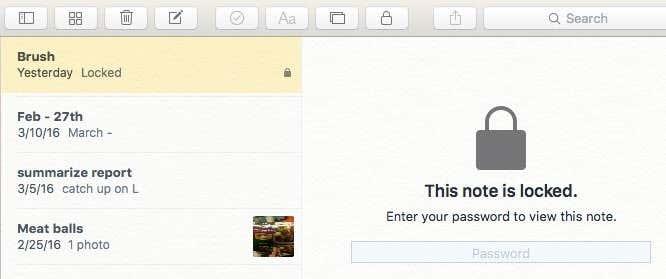С пускането на най-новата версия на iOS вече можете да защитите вашите бележки в приложението Notes, като използвате парола или Touch ID. За мен това беше наистина страхотна новина, защото използвам приложението Notes често на моя iPhone, но мразя факта, че трябва да използвам различно приложение като Evernote, когато създавам чувствителни бележки, които искам да защитя.
Като цяло функцията работи доста добре, въпреки че има някои странни странности, които се надявам да бъдат изгладени през следващите няколко версии на iOS. В тази статия ще ви преведа през стъпките за създаване на заключена бележка в iOS и как да ги използвате правилно.
Как работят заключените бележки в iOS
Преди да навлезем в същинския процес, важно е да разгледаме как наистина работят заключените бележки в iOS. Първо, всички бележки ще бъдат заключени с една парола и това е изискване. Ако искате да създадете заключени бележки, трябва да предоставите парола.
Тази парола ще се използва за всички ваши заключени бележки. Не можете лесно да създадете различни пароли за различни бележки. Възможно е да имате различни пароли за различни бележки, но това не е начинът, по който функцията трябва да работи и ще обясня по-долу как може да възникне тази ситуация.
Второ, бележките също могат да бъдат заключени с помощта на Touch ID. Всеки пръстов отпечатък, който може да отключи телефона ви, ще може да отключи вашите бележки, ако активирате Touch ID за заключени бележки. Ако използвате Touch ID, не е необходимо да въвеждате паролата, но можете, ако желаете. Това е почти същият начин, по който можете да използвате Touch ID на заключения екран или да въведете паролата си.
И накрая, има няколко странни странности. Например, дори ако заключите бележка, заглавието на бележката се вижда в приложението Бележки. Така че, когато създавате защитена бележка, уверете се, че първият ред е нещо, което нямате нищо против другите да могат да видят.
Другата странна особеност е, че можете да изтриете заключена бележка без никакво удостоверяване. Така че, ако някой получи достъп до телефона ви, въпреки че не може да види бележката, той може да я изтрие! По мое мнение трябва да изисква същото удостоверяване за изтриване на заключени бележки, както и за преглед.
Как да създадете заключена бележка
За да създадете заключена бележка в iOS, отворете приложението Notes, създайте нова бележка или отворете съществуваща и след това докоснете бутона Споделяне в горната част.
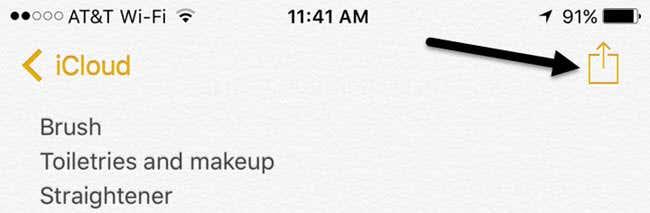
В изскачащото наслагване ще видите няколко бутона. Един от тях трябва да бъде Lock Note .
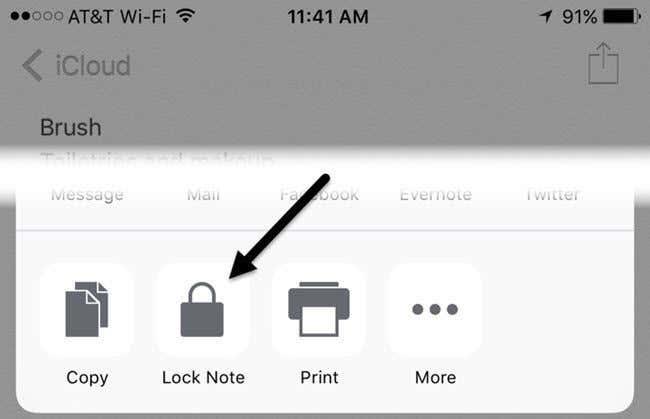
Сега следващият екран, който ще видите, ще зависи от това дали вече сте конфигурирали парола за Notes в настройките. Ако не сте, ще получите следния екран, където трябва да въведете парола и да изберете дали искате или не да активирате Touch ID за заключване и отключване на бележки.
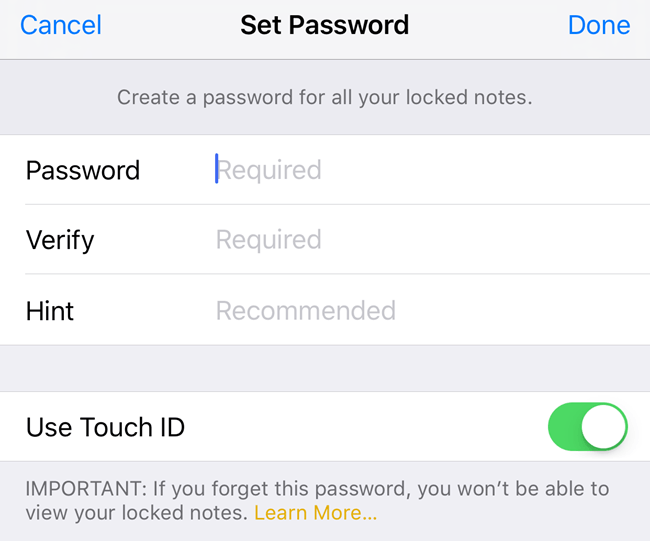
Ако вече сте задали паролата си, просто ще получите изскачащ прозорец с молба да използвате Touch ID или да въведете паролата си, за да заключите бележката.
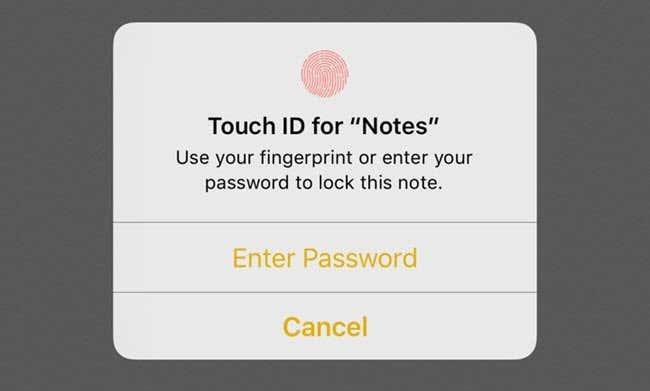
След някой от екраните по-горе ще видите анимация за заключване, която се появява в бележката ви, която казва Lock Added .
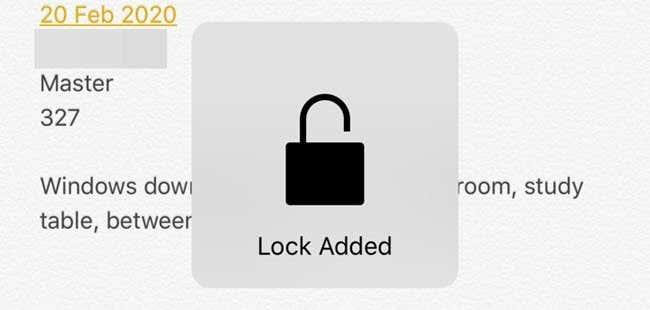
Това просто означава, че към бележката е добавено заключване, но бележката все още не е напълно заключена. Ако погледнете нагоре в горната част на бележката, ще видите малка икона за заключване, която е в отворена позиция.
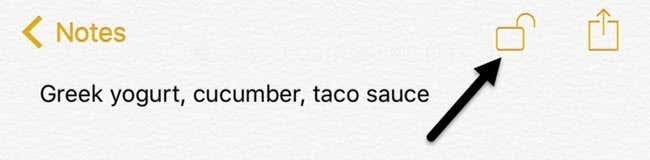
За да заключите напълно бележката, трябва да докоснете тази икона. В този момент съдържанието ще бъде скрито и ще видите съобщение, че тази бележка е заключена .
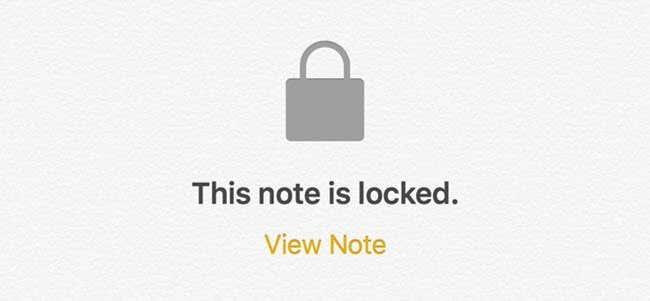
Ако се върнете към списъка с всички ваши бележки, ще видите малка икона за заключване до бележките, които са били заключени. Струва си да се отбележи, че когато отключите една бележка, всички останали бележки също се отключват. Когато заключите една бележка, всички останали бележки също се заключват.
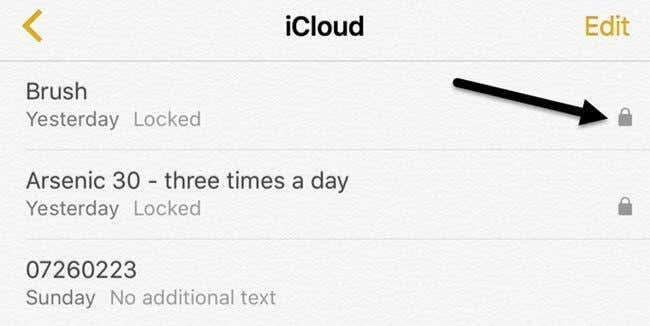
Както можете да видите, заглавията на заключените бележки все още се виждат, както споменах по-рано. За да видите съдържанието на заключена бележка, просто докоснете върху нея и след това докоснете иконата за заключване горе вдясно или докоснете Преглед на бележката под съобщението Тази бележка е заключена . Ще трябва или да използвате Touch ID, ако това е активирано, или да въведете паролата.
И накрая, след като бележката е отключена, но все още има добавена ключалка, можете да премахнете ключалката, като докоснете отново бутона за споделяне. Вместо бутона за заключване на бележка ще видите бутон за премахване на заключване .
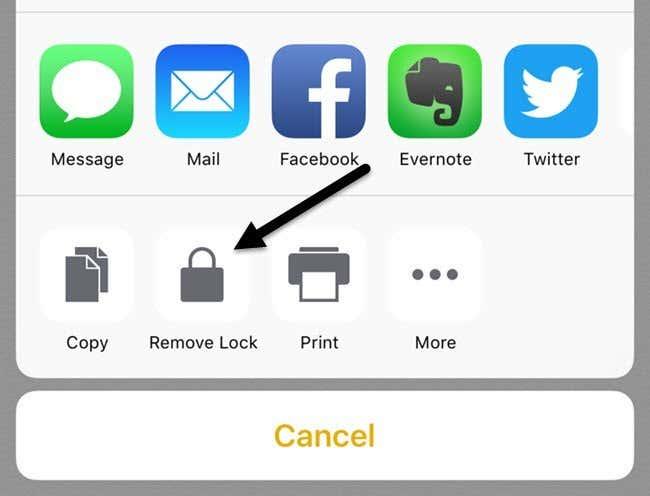
Променете паролата или нулирайте паролата
Тъй като една парола се използва за защита на всички ваши бележки, може да искате да промените паролата си или да я нулирате, в случай че сте забравили паролата. Когато промените парола, тя ще промени паролата за всички бъдещи бележки и за всички заключени преди това бележки.
Ако нулирате паролата, това ще ви позволи да изберете нова парола, но само за новозаключени бележки. Всички ваши по-стари бележки, които са били заключени с по-старата парола, ще останат заключени и могат да бъдат отключени само със старата парола. Няма да можете да отключите тези по-стари заключени бележки с помощта на Touch ID, след като нулирате паролата.
За да промените паролата за всички бележки, отидете на Настройки , след това Бележки и докоснете Парола .
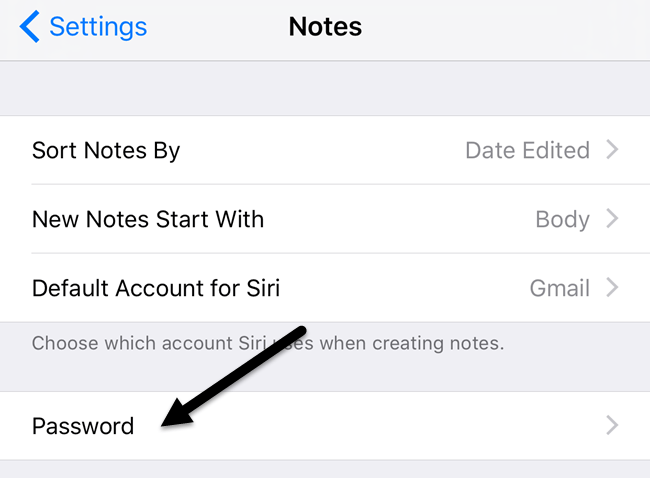
Докоснете Промяна на паролата и след това въведете старата парола, последвана от новата парола. Сега всички ваши новосъздадени заключени бележки и вече заключени бележки ще използват тази нова парола.
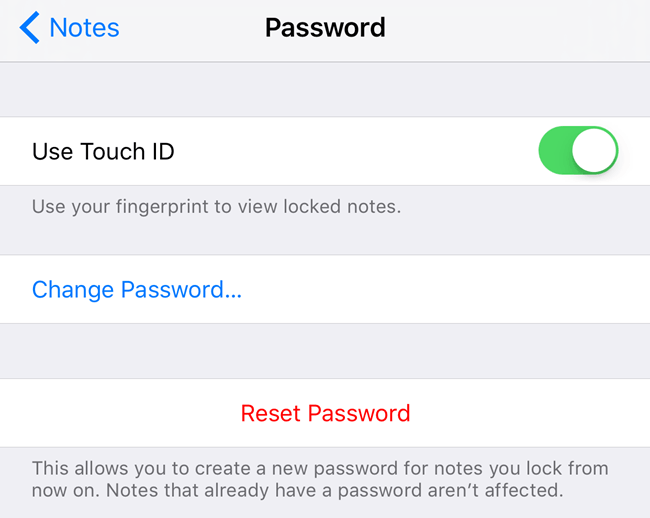
Ако докоснете Нулиране на парола , ще трябва да въведете паролата си за iCloud, преди да ви позволи да въведете нова парола. Както споменахме по-рано, бележките, които вече имат пароли, няма да бъдат засегнати. За да отключите по-старите бележки, ще трябва да запомните по-старата парола.
Ако нулирате паролата и след това отворите по-стара бележка, която е била заключена с по-стара парола, ще получите съобщение с въпрос дали искате да актуализирате старата парола на тази бележка с новата. Имайте предвид, че ако направите това, то ще актуализира всички по-стари бележки с новата парола.
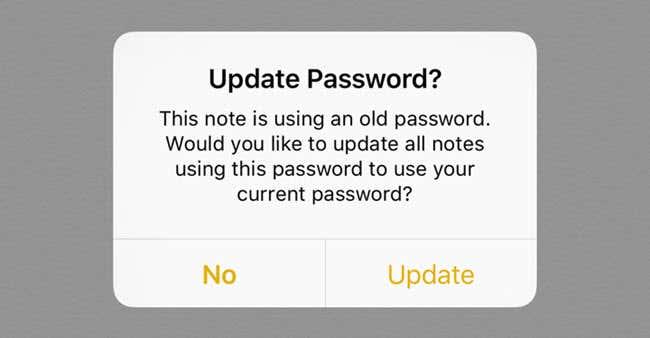
И накрая, докато OS X се актуализира до най-новата версия, ще можете да заключвате и отключвате бележки в приложението Notes и на OS X.
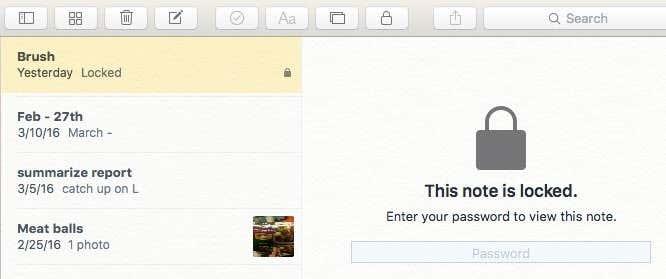
В OS X ще трябва да въведете паролата, тъй като Touch ID не се поддържа. Като цяло функцията за бележки за заключване работи доста добре в iOS и OS X, но трябва да имате предвид странностите и да се опитате да не забравите паролата си. Ако имате въпроси, не се колебайте да коментирате. Наслади се!